一、功能简介
教育的细分行业众多,不同的教育机构对于学员报名时需要填写的字段要求也有差异。有赞教育已经支持机构添加自定义学员资料项,但不支持在订单中批量导出,这对部分机构的经营造成了一些困扰。本次更新,优化了订单导出,支持在订单导出时选择自定义学员资料项字段。如果机构因经营需要,在学员报名场景中使用了自定义字段,并且需要批量导出订单做二次分析和汇总,可以在导出订单时,选择学员自定义资料项,完成导出。
二、场景举例
王老师是爱美美妆学院的老师,专门为化妆师提供美妆教学服务,在学员购买课程时,为了能给学员提供更好地服务,在学员管理中设置了自定义字段“从业时长“,并提供了几个选项。一个月过后,王老师希望对已报名学员的从业时长做统计分析,于是在订单列表中筛选了过去30天的订单记录,并导出从业时长这个字段。
三、适用商家
有赞教育商家
四、功能路径
教育电脑端后台-订单-订单查询-导出
五、操作流程
1、确定在学员报名场景中设置了自定义资料项
进入“设置-招生设置-学员资料项”页面,确认是否有“字段类型”为“自定义”,并且适用场景有“学员报名”的字段
2、配置导出字段
在订单查询页面,点击【导出】,选择自定义报表;点击【配置报表字段】
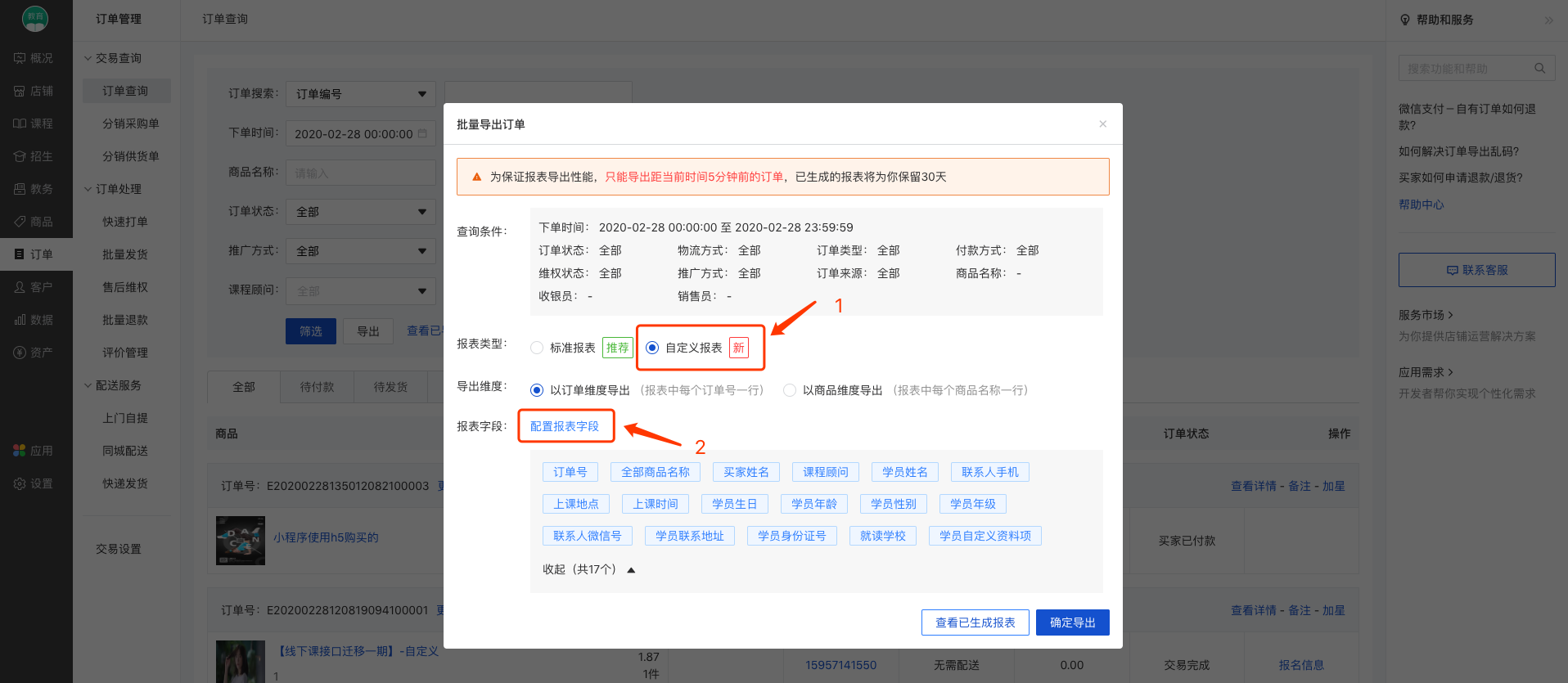
业务相关字段中,点击并选中“学员自定义资料项”,选中后会出现在“已选字段”中。如果有需要导出的其他字段,一并选中即可。
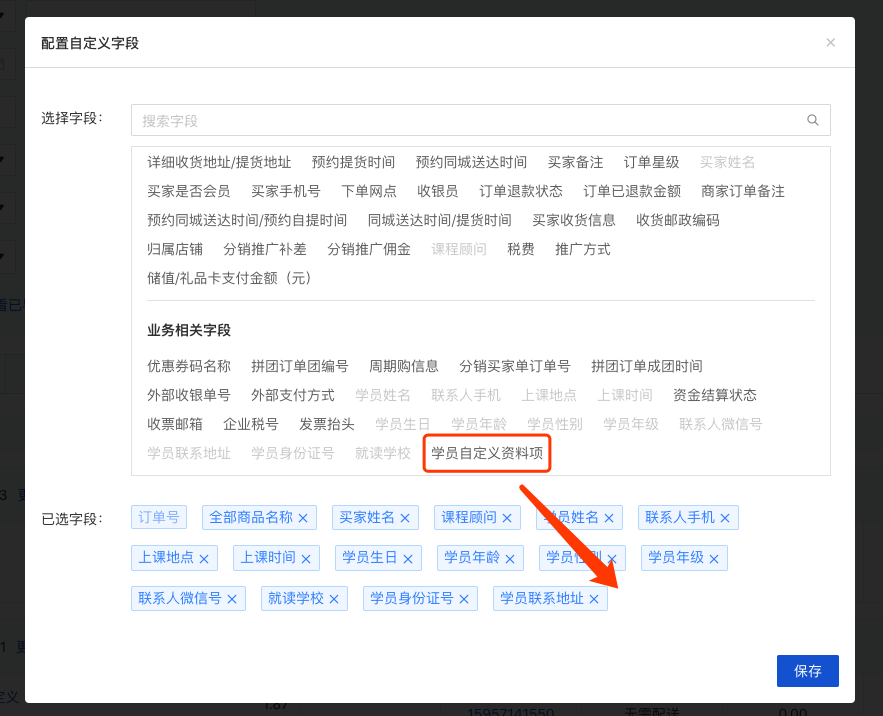
3、导出报表
配置好字段后,点击【确定导出】,在导出列表中,找到刚才的导出任务,下载即可
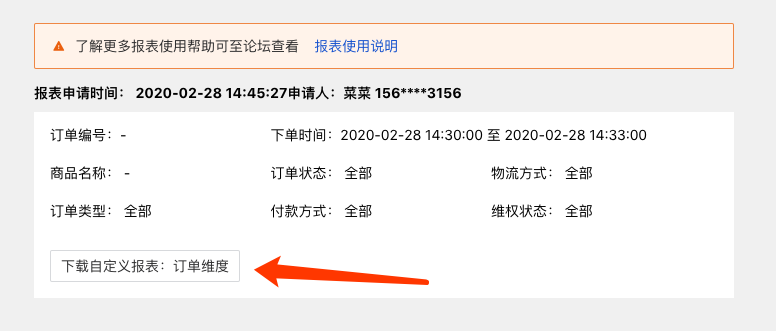
4、处理导出后的报表
导出后的自定义内容,会被收录到一个字段中,你可以通过excel的“分列”功能快速将这些字段分开
首先选中“学员自定义资料项”字段,然后选择“数据”-“分列”功能
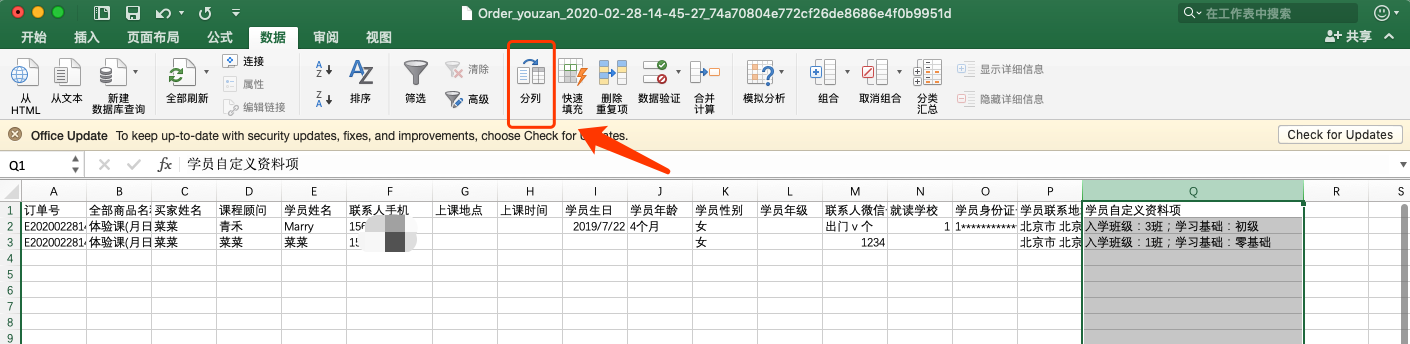
第一步,选择“分隔符号”的分列方式,点击【下一步】
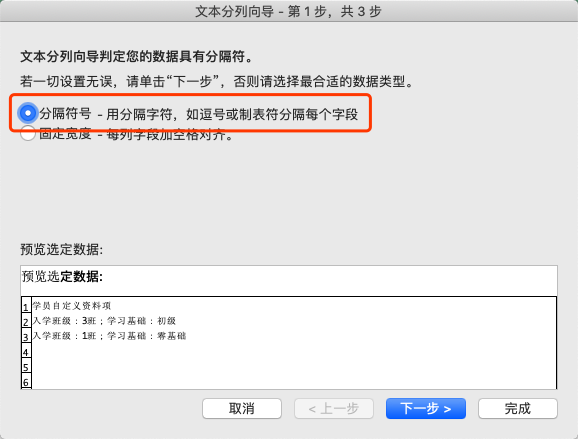
第二步,选择“其他”分隔符,并输入中文的“;”。请注意区分中英文符号,如果输入正确,在预览选定数据中,将看到数据已经被分割了。点击【下一步】
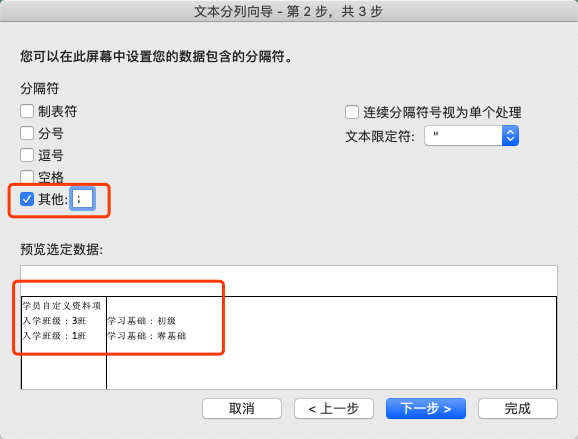
列数据格式选择“常规”即可,点击【完成】
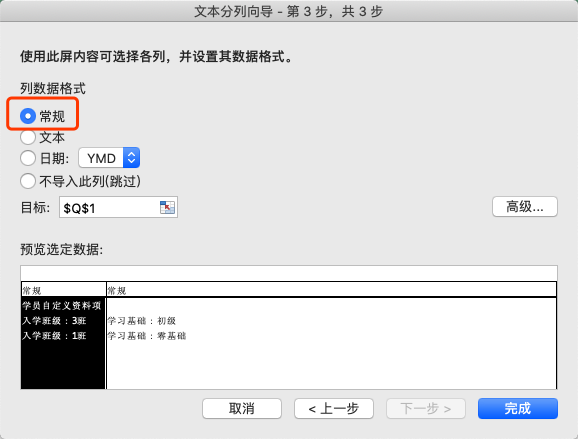
在原表中就可以查看字段已经成功分开。







